Verbinden met een smartphone of tablet
- De smartphone voorbereiden
- Verbinden met een smartphone via Wi-Fi
- Hoofdfuncties van Camera Connect
- Een Wi-Fi-verbinding onderhouden als de camera is uitgeschakeld
- Het koppelen annuleren
- Automatische beeldoverdracht naar een smartphone tijdens opname
- Beelden verzenden naar een smartphone vanaf de camera
U kunt het volgende doen nadat u de camera hebt gekoppeld met een smartphone.
- Een Wi-Fi-verbinding tot stand brengen via alleen de smartphone ().
- Een Wi-Fi-verbinding tot stand brengen met de camera ook als deze is uitgeschakeld ().
- Beelden van geotags voorzien met GPS-informatie verkregen door de smartphone ().
- De camera op afstand bedienen vanaf een smartphone ().
U kunt ook de volgende handelingen uitvoeren nadat u de camera via Wi-Fi met een smartphone hebt verbonden.
Opmerking
De smartphone voorbereiden
Bluetooth en Wi-Fi op een smartphone inschakelen
Schakel Bluetooth en Wi-Fi in vanaf het instellingenscherm van de smartphone. Houd er rekening mee dat koppelen met de camera niet mogelijk is vanaf het Bluetooth-instellingenscherm van de smartphone.
Camera Connect installeren op een smartphone
De speciale Camera Connect-app (gratis) moet zijn geïnstalleerd op de smartphone waarop Android of iOS is geïnstalleerd.
- Gebruik de nieuwste versie van het besturingssysteem van de smartphone.
- Camera Connect kan worden geïnstalleerd via Google Play of de App Store. Google Play en de App Store zijn tevens bereikbaar met de QR-codes die verschijnen als de camera via Wi-Fi wordt gekoppeld of verbonden met een smartphone.
Opmerking
- Raadpleeg de downloadsite van Camera Connect voor informatie over de besturingssysteemversies die door Camera Connect worden ondersteund.
- Voorbeeldschermen en andere informatie in deze handleiding komen mogelijk niet overeen met de daadwerkelijke gebruikersinterface-elementen nadat de camerafirmware of Camera Connect, Android of iOS is bijgewerkt.
Verbinden met een smartphone via Wi-Fi
-
Selecteer [
:
Verb. met smartphone (tablet)].
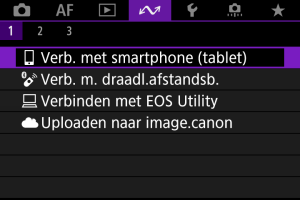
-
Selecteer [OK].
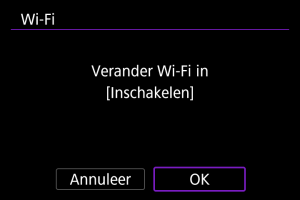
- Dit scherm wordt niet weergegeven als de Wi-Fi-instelling al op [Inschak.] staat.
-
Selecteer [Voeg apparaat voor verbinding toe].
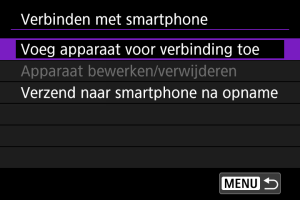
-
Selecteer [OK].
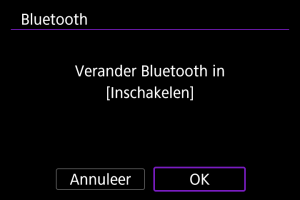
- Dit scherm wordt niet weergegeven als de Bluetooth-instelling al op [Inschak.] staat.
-
Druk op de knop
.
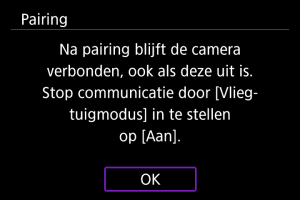
-
Begin met koppelen.
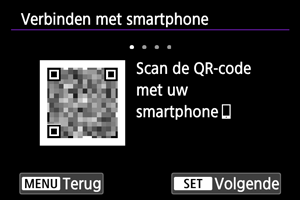
- Druk op de knop
om de koppeling te starten.
- Als Camera Connect niet is geïnstalleerd, gebruikt u de smartphone om de QR-code op het scherm te scannen, gaat u naar Google Play of App Store om Camera Connect te installeren, en drukt u op de knop
om te beginnen met koppelen.
- Druk op de knop
-
Start Camera Connect.
- Volg de instructies in de app om de camera voor koppeling te selecteren.
-
Zet een Bluetooth-verbinding op.

- Als er een bericht op de smartphone verschijnt, gebruikt u de smartphone zoals aangegeven.
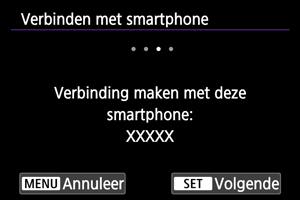
- Druk op de knop
.
-
Voltooi het koppelingsproces.
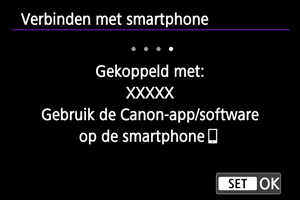
- Druk op de knop
om de koppeling te voltooien.
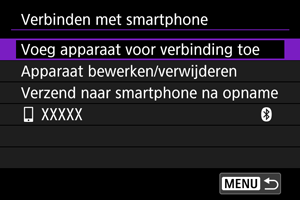
- De naam van het verbonden apparaat wordt weergegeven.
- Druk op de knop
Waarschuwing
- De camera kan niet via Bluetooth met twee of meer apparaten tegelijkertijd worden verbonden. Zie Opnieuw verbinden via Wi-Fi/Bluetooth als u een andere smartphone wilt gebruiken voor de Bluetooth-verbinding.
- Een Bluetooth-verbinding gebruikt ook accustroom nadat automatisch uitschakelen op de camera is geactiveerd. Daardoor kan het gebeuren dat het accuniveau al vrij laag is als u de camera gebruikt.
- Problemen met koppelen oplossen
- Het behouden van koppelingsrecords voor eerder gekoppelde camera's op uw smartphone voorkomt dat deze met deze camera worden gekoppeld. Voordat u probeert opnieuw te koppelen, verwijdert u de koppelingsrecords voor eerder gekoppelde camera’s vanaf het Bluetooth-instellingenscherm van uw smartphone.
-
Tik op een Camera Connect-functie.
- Zie Hoofdfuncties van Camera Connect voor de functies van Camera Connect.
- Tik op een Camera Connect-functie om een Wi-Fi-verbinding te starten. Tik in iOS op [Join/Verbind] wanneer er een bericht verschijnt waarin u wordt gevraagd de verbinding met de camera te bevestigen.
-
Bevestig dat de apparaten zijn verbonden via Wi-Fi.
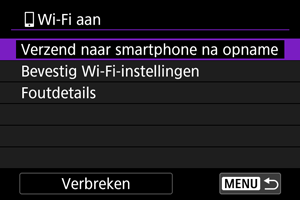
De Wi-Fi-verbinding met een smartphone is nu voltooid.
- Als u de Wi-Fi-verbinding wilt verbreken, selecteert u [Verbreken] op het scherm [
Wi-Fi aan].
- Als u de Wi-Fi-verbinding afsluit, wisselt de camera naar de Bluetooth-verbinding.
- Voor het herstellen van de verbinding start u Camera Connect en tikt u op de gewenste functie.
[ Wi-Fi aan]-scherm
Wi-Fi aan]-scherm
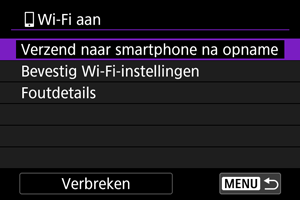
-
Verzend naar smartphone na opname
Opnamen kunnen automatisch naar een smartphone worden overgedragen ().
-
Bevestig Wi-Fi-instellingen
U kunt details over instellingen voor Wi-Fi-verbindingen controleren.
-
Foutdetails
Als er Wi-Fi-verbindingsfouten optreden, kunt u de foutdetails controleren ().
-
Verbreken
Verbreekt de Wi-Fi-verbinding.
Hoofdfuncties van Camera Connect
Images on camera/Beelden op camera
- U kunt beelden bekijken, verwijderen en classificeren.
- Beelden kunnen op een smartphone worden opgeslagen.
- Effecten kunnen op RAW-beelden worden toegepast en op een smartphone worden opgeslagen (Creatieve hulp).
Remote live view shooting/Op afstand Live View-opnames
- Biedt de mogelijk op afstand beelden te maken terwijl u live op de smartphone kijkt.
Auto transfer/Automatische overdracht
- Hiermee kunnen camera- en app-instellingen worden aangepast voor automatische overdracht van uw opnamen ().
Bluetooth remote controller/Afstandsbediening met Bluetooth
- Biedt de mogelijkheid de camera op afstand te bedienen vanaf een smartphone die via Bluetooth is verbonden. (Niet beschikbaar bij verbinding via Wi-Fi.)
- Automatisch uitschakelen is uitgeschakeld terwijl u de afstandsbediening met Bluetooth gebruikt.
Camera settings/Camera-instellingen
- Camera-instellingen kunnen worden gewijzigd.
U kunt andere functies controleren vanuit het Camera Connect-hoofdscherm.
Een Wi-Fi-verbinding onderhouden als de camera is uitgeschakeld
Ook als de aan-/uitschakelaar van de camera op staat, kunt u met de smartphone door beelden op de camera bladeren of andere handelingen uitvoeren zolang de camera via Bluetooth aan een smartphone is gekoppeld.
Als u de verbinding met de camera via Wi-Fi of Bluetooth niet wilt behouden wanneer deze is uitgeschakeld, stelt u [: Vliegtuigmodus] in op [Aan] of stelt u [
: Inst. v. Bluetooth] in op [Uitschak.].

Waarschuwing
- Deze functie kan niet meer worden gebruikt als de draadloze instellingen zijn gereset of als de smartphone-verbindingsinformatie is gewist.
Het koppelen annuleren
U kunt als volgt annuleren dat de smartphone wordt gekoppeld.
-
Selecteer [
:
Verb. met smartphone (tablet)].
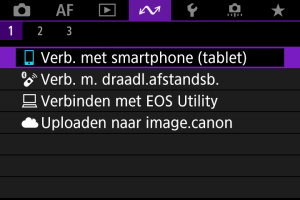
-
Selecteer [Apparaat bewerken/verwijderen].
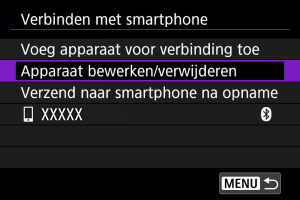
-
Selecteer de smartphone waarvoor u het koppelen wilt annuleren.
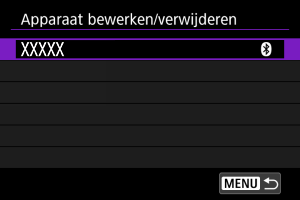
- Bij smartphones die aan de camera zijn gekoppeld, staat de aanduiding [
].
- Bij smartphones die aan de camera zijn gekoppeld, staat de aanduiding [
-
Selecteer [Verbindingsinformatie verwijd.].
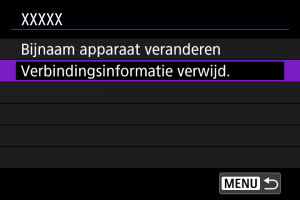
-
Selecteer [OK].
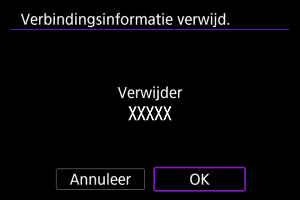
-
Wis de camera-informatie op de smartphone.
- In het menu met Bluetooth-instellingen van de smartphone wist u de camera-informatie die op de smartphone is geregistreerd.
Automatische beeldoverdracht naar een smartphone tijdens opname
Uw opnames kunnen automatisch worden verzonden naar een smartphone. Voordat u deze stappen doorloopt, dient u ervoor te zorgen dat de camera en de smartphone met elkaar verbonden zijn via Wi-Fi.
-
Selecteer [
:
Verb. met smartphone (tablet)].
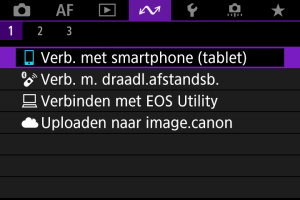
-
Selecteer [Verzend naar smartphone na opname].
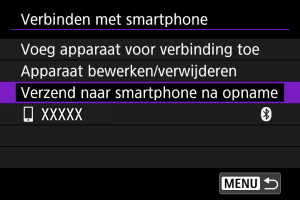
-
Stel [Autom. verzenden] in op [Inschak.].
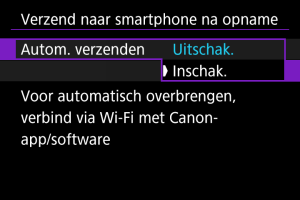
-
Stel [Te verz. formaat] in.
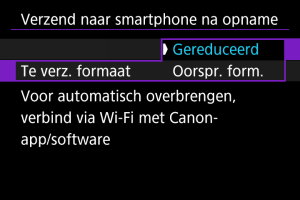
-
Maak de opname.
Beelden verzenden naar een smartphone vanaf de camera
U kunt de camera gebruiken om beelden te verzenden naar een smartphone die is verbonden via Wi-Fi.
-
Schakel over naar afspelen.
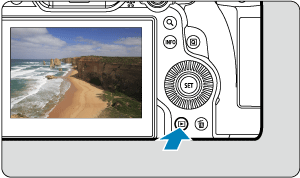
-
Druk op de knop
.
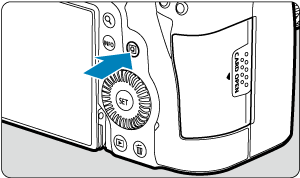
-
Selecteer [
Bld. n. smartphone vrz.].

- Als u deze stap uitvoert terwijl u verbonden bent via Bluetooth, wordt een bericht weergegeven waarin u wordt gevraagd een Wi-Fi-verbinding te maken. Druk op de knop
en tik vervolgens op een Camera Connect-functie om verbinding te maken via Wi-Fi, en start vervolgens opnieuw vanaf stap 1.
- Als u deze stap uitvoert terwijl u verbonden bent via Bluetooth, wordt een bericht weergegeven waarin u wordt gevraagd een Wi-Fi-verbinding te maken. Druk op de knop
-
Selecteer verzendopties en verzend de beelden.
(1) Afzonderlijke beelden verzenden
-
Selecteer een beeld dat u wilt verzenden.

-
Selecteer [Wrg. bld. vrz.].

- In [Te verz. formaat] kunt u de grootte van het te verzenden beeld selecteren.
- Bij het verzenden van video's kunt u de beeldkwaliteit van te verzenden video's selecteren in [Te verz. kwalit.].
(2) Meerdere geselecteerde beelden verzenden
-
Druk op de knop
.

-
Selecteer [Gesel. verz.].

-
Selecteer de beelden die u wilt verzenden.
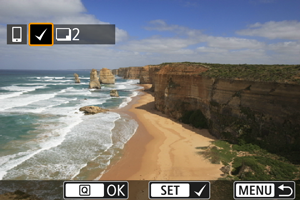
- Draai aan het instelwiel
om een te verzenden beeld te selecteren en druk vervolgens op de knop
.
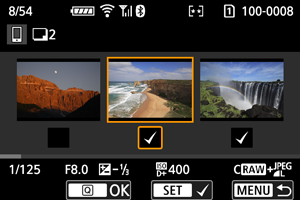
- Draai het instelwiel
naar links om over te schakelen naar het selecteren van beelden in de weergave met drie beelden. Als u wilt terugkeren naar de weergave van één opname, draait u het instelwiel
rechtsom.
- Nadat u de beelden die u wilt verzenden hebt geselecteerd, drukt u op de knop
.
- Draai aan het instelwiel
-
Selecteer [Te verz. formaat].
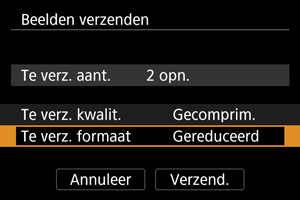
-
Selecteer op het getoonde scherm een beeldformaat.
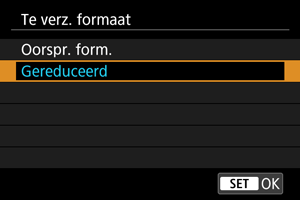
-
Bij het verzenden van video's selecteert u de beeldkwaliteit in [Te verz. kwalit.].
-
-
Selecteer [Verzend.].
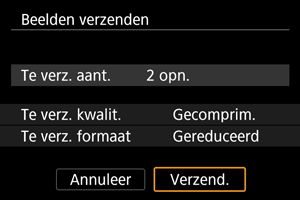
(3) Een opgegeven bereik aan beelden verzenden
-
Druk op de knop
.

-
Selecteer [Reeks verzend.].

-
Geef het bereik van de beelden op.
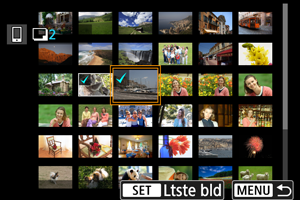
- Selecteer het eerste beeld (beginpunt).
- Selecteer vervolgens het laatste beeld (eindpunt). Een vinkje [
] wordt toegevoegd aan alle beelden binnen het bereik tussen het eerste en het laatste beeld.
- Herhaal stap 3 om de selectie te wissen.
- Als u het aantal beelden in de indexweergave wilt wijzigen, draait u aan het instelwiel
().
-
Druk op de knop
.
-
Selecteer [Te verz. formaat].
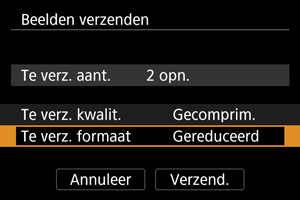
-
Selecteer op het getoonde scherm een beeldformaat.
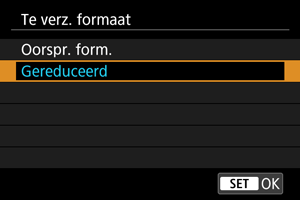
- Bij het verzenden van video's selecteert u de beeldkwaliteit in [Te verz. kwalit.].
-
-
Selecteer [Verzend.].
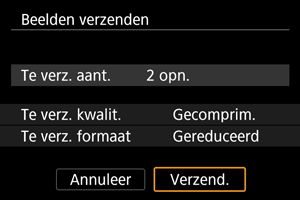
(4) Alle beelden op de kaart verzenden
-
Druk op de knop
.

-
Selecteer [Alle op krt vrz.].

-
Selecteer [Te verz. formaat].
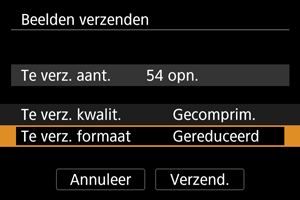
-
Selecteer op het getoonde scherm een beeldformaat.
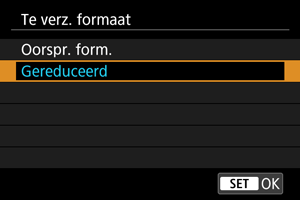
- Bij het verzenden van video's selecteert u de beeldkwaliteit in [Te verz. kwalit.].
-
-
Selecteer [Verzend.].
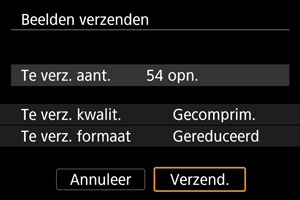
(5) Beelden verzenden die aan de zoekcriteria voldoen
Alle beelden die aan de zoekcriteria voldoen zoals ingesteld in [: Beeldzoekvoork. instellen] tegelijk verzenden. Zie Zoekcriteria voor beelden instellen voor meer informatie over [
: Beeldzoekvoork. instellen].
-
Druk op de knop
.

-
Selecteer [Alle gev. vrz.].

-
Selecteer [Te verz. formaat].
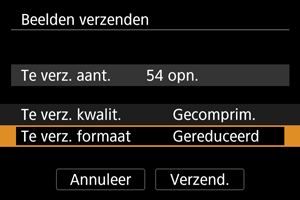
-
Selecteer op het getoonde scherm een beeldformaat.
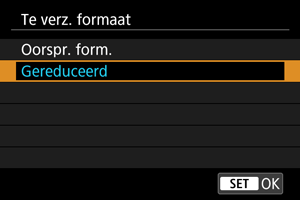
- Bij het verzenden van video's selecteert u de beeldkwaliteit in [Te verz. kwalit.].
-
-
Selecteer [Verzend.].
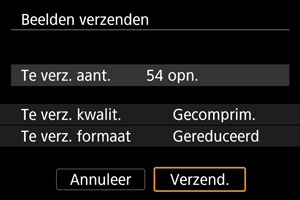
Beeldoverdracht beëindigen

- Druk op de knop
op het scherm voor beeldoverdracht.
- Als u de Wi-Fi-verbinding wilt verbreken, selecteert u [Verbreken] op het scherm [
Wi-Fi aan].
Waarschuwing
- Tijdens de beeldoverdracht kunnen geen opnamen worden gemaakt, ook al drukt u de ontspanknop van de camera helemaal in.
Opmerking
- Als u de beeldoverdracht wilt annuleren, selecteert u [Annuleer] tijdens de overdracht.
- U kunt maximaal 999 bestanden tegelijk selecteren.
- Het is raadzaam om gedurende een Wi-Fi-verbinding de energiebesparingsfunctie van de smartphone uit te schakelen.
- Het selecteren van het gereduceerde formaat voor foto's is van toepassing op alle foto's die op dat moment worden verzonden. Merk op dat foto's met formaat
niet verkleind worden.
- Het selecteren van compressie voor video's is van toepassing op alle video's die op dat moment worden verzonden. Merk op dat
- en
-video's niet worden verkleind.
- Wanneer u een accu als voeding voor de camera gebruikt, moet de accu volledig opgeladen zijn.